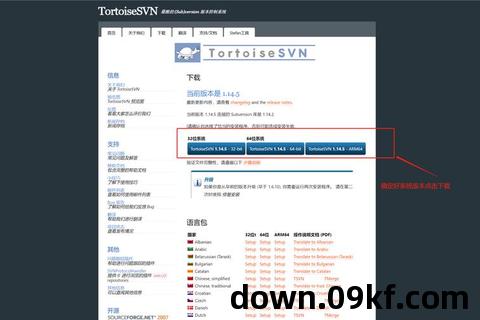Zotero下载安装教程:一款强大的文献管理工具
在学术研究中,整理和管理大量的文献资料是一个十分耗时且繁琐的过程。为了帮助学者、学生和研究人员更高效地进行文献管理,Zotero应运而生。Zotero是一款免费的文献管理软件,能够帮助用户收集、组织和引用文献资料。本文将详细介绍Zotero的下载安装过程,并分享其独特的功能和优势。
Zotero的简介

Zotero是一款开源的文献管理工具,广泛应用于学术研究、论文写作以及文献整理。其主要功能包括自动保存网页内容、管理参考文献、生成引用格式等。Zotero支持多种操作系统,包括Windows、macOS和Linux,而且能够与Microsoft Word、LibreOffice等常见文本编辑软件进行无缝对接,方便用户在撰写学术论文时自动插入参考文献。
Zotero的最大特点在于其高效的文献收集与管理功能。无论你是在浏览学术网站、搜索数据库,还是阅读PDF文献,Zotero都能轻松捕捉相关信息,并将其组织到你的文献库中。这不仅大大节省了手动输入文献的时间,也避免了遗漏或输入错误的情况。
Zotero下载安装教程
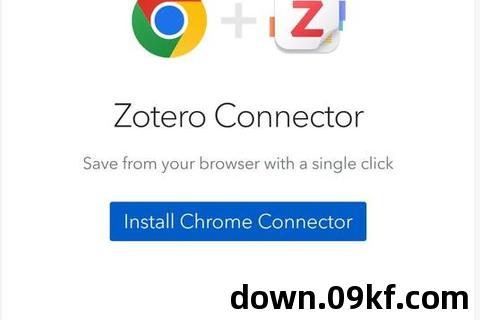
第一步:访问Zotero官网
打开浏览器,访问Zotero的官方网站:https://www.zotero.org。在首页,你可以看到Zotero的介绍以及下载安装链接。网站会根据你的操作系统自动推荐适合的版本。
第二步:下载Zotero安装包
在网站上,点击“Download”按钮,进入下载页面。Zotero会自动检测你的操作系统并提供相应的安装包。如果你使用的是Windows系统,下载Windows版安装包;如果你使用的是macOS系统,下载macOS版安装包;如果你使用的是Linux系统,选择适合的Linux版本。
点击相应的下载链接,等待下载完成。
第三步:安装Zotero
Windows用户:下载完成后,双击安装包,启动安装程序。根据安装向导的提示,选择安装位置并点击“安装”。安装过程简单快捷,通常只需几分钟即可完成。
macOS用户:下载完毕后,双击安装包,拖动Zotero应用程序图标到“应用程序”文件夹中,完成安装。
Linux用户:根据你所使用的Linux发行版,选择适合的安装方法。大多数Linux发行版可以通过命令行安装,也可以通过下载Zotero的压缩包手动安装。
安装完成后,启动Zotero应用程序,你会看到一个简洁、直观的界面,开始你的文献管理之旅。
第四步:安装浏览器插件
为了让Zotero更好地与你的浏览器配合使用,你可以为浏览器安装Zotero插件。Zotero支持多种浏览器,包括Chrome、Firefox和Safari。插件可以帮助你直接从网页上抓取文献资料。
打开Zotero官网,找到并点击“Download”按钮下方的“Browser Connector”链接。 根据你的浏览器,点击相应的插件链接,进入插件安装页面。 在浏览器中安装插件后,你会看到浏览器工具栏上出现Zotero图标,点击图标即可保存网页中的文献信息。Zotero的特色与优势
Zotero不仅仅是一款简单的文献管理工具,它还具有许多独特的功能,使得它在同类软件中脱颖而出。
自动文献抓取:Zotero能够自动识别网页中的文献信息,例如期刊文章、书籍、报告等,并能够自动下载相关的元数据,用户无需手动输入文献的详细信息。这一功能大大提高了文献管理的效率。
组织与标签功能:Zotero允许用户为文献添加标签、注释,并将文献分类整理。这使得在庞大的文献库中,用户能够轻松找到所需的文献。
多平台同步:Zotero支持云端同步功能,用户可以将文献库存储在Zotero服务器上,随时随地通过不同设备进行访问。这意味着,无论你在家中、办公室,还是在外出时,都可以继续进行文献的管理和引用工作。
强大的引用功能:Zotero支持多种引用格式,如APA、MLA、Chicago等,用户可以根据需求选择不同的格式。通过Zotero与Microsoft Word或LibreOffice的集成,用户可以快速插入参考文献,并且能够自动生成参考文献列表,极大地提高了写作效率。
团队协作功能:Zotero提供了群组功能,允许多个用户共同管理和分享文献。这对于团队合作研究或者文献共享非常有帮助。
丰富的插件支持:Zotero有许多扩展插件,可以增强其功能。例如,PDF全文搜索插件、文献导入插件等,使得Zotero能够更加灵活地满足不同用户的需求。
总结
Zotero是一款功能强大且易于使用的文献管理工具,广泛应用于学术研究中。它不仅帮助用户高效收集、整理和引用文献,还能通过其云同步、团队协作等功能为用户提供极大的便利。通过本教程,你可以快速完成Zotero的下载安装,开启文献管理的新篇章。无论你是学生、学者还是研究人员,Zotero都能为你的研究和写作提供有力支持。